Matplotlib 设置图形大小
在Matplotlib中,我们可以通过设置图形的大小来控制图形的显示效果。通过调整图形的大小,我们可以更好地展示数据,让图形更适合在不同的设备上显示。
设置整个图形的大小
我们可以通过设置plt.figure中的figsize参数来调整整个图形的大小。下面是一个简单的示例代码:
import matplotlib.pyplot as plt
plt.figure(figsize=(8, 6))
plt.plot([1, 2, 3, 4], [1, 4, 9, 16])
plt.show()
Output:
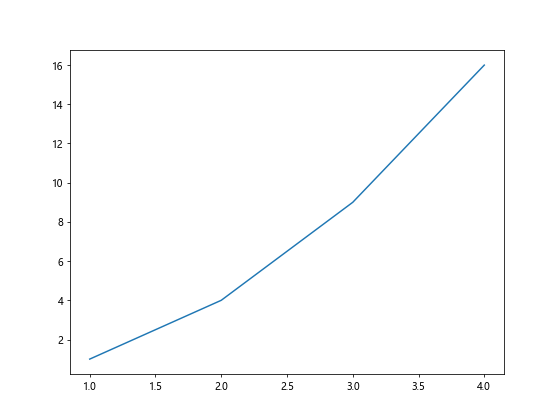
运行以上代码,我们可以看到生成的图形大小为8×6。
设置子图的大小
除了调整整个图形的大小,我们还可以通过plt.subplots中的figsize参数来设置子图的大小。下面是一个示例代码:
import matplotlib.pyplot as plt
fig, axs = plt.subplots(2, 2, figsize=(10, 8))
axs[0, 0].plot([1, 2, 3, 4], [1, 4, 9, 16])
axs[0, 1].plot([1, 2, 3, 4], [1, 2, 3, 4])
axs[1, 0].plot([1, 2, 3, 4], [4, 3, 2, 1])
axs[1, 1].plot([1, 2, 3, 4], [1, 1, 1, 1])
plt.show()
Output:
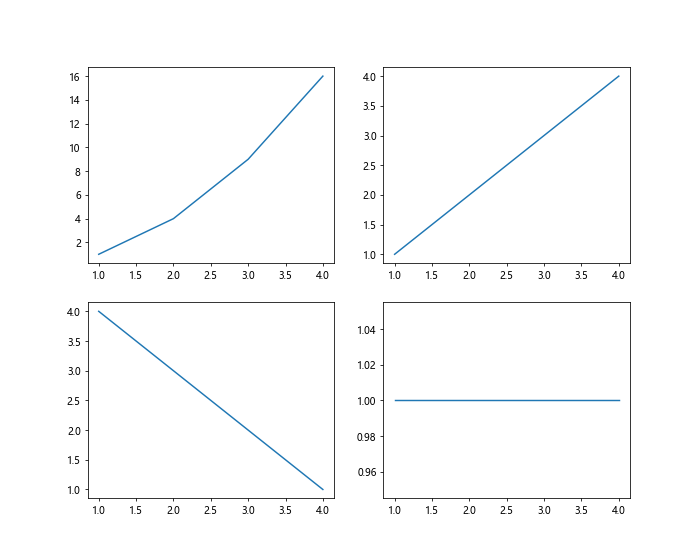
运行以上代码,我们可以看到生成的子图大小为10×8。
调整图形的边距
我们还可以通过plt.subplots_adjust来调整子图的边距,从而更好地控制图形的显示效果。下面是一个示例代码:
import matplotlib.pyplot as plt
fig, axs = plt.subplots(2, 2, figsize=(8, 6))
plt.subplots_adjust(left=0.1, bottom=0.1, right=0.9, top=0.9, wspace=0.2, hspace=0.2)
axs[0, 0].plot([1, 2, 3, 4], [1, 4, 9, 16])
axs[0, 1].plot([1, 2, 3, 4], [1, 2, 3, 4])
axs[1, 0].plot([1, 2, 3, 4], [4, 3, 2, 1])
axs[1, 1].plot([1, 2, 3, 4], [1, 1, 1, 1])
plt.show()
Output:
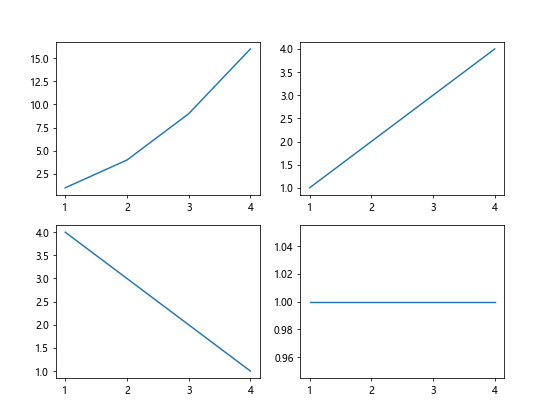
通过调整left、bottom、right和top参数,我们可以控制子图相对于图形边界的位置;通过调整wspace和hspace参数,我们可以控制子图之间的间距。
设置保存图形的大小
除了在显示时调整图形的大小,我们还可以通过savefig的dpi和bbox_inches参数来控制保存图形的大小。下面是一个示例代码:
import matplotlib.pyplot as plt
plt.figure(figsize=(6, 4))
plt.plot([1, 2, 3, 4], [1, 4, 9, 16])
plt.savefig('figure.png', dpi=300, bbox_inches='tight')
在保存图形时,dpi参数控制图形的像素密度,bbox_inches参数控制保存图形的边界。
通过以上示例代码,我们可以灵活地设置图形的大小,以适应不同的显示要求。Matplotlib提供了丰富的参数和方法,让我们可以轻松控制图形的大小和显示效果。
 极客教程
极客教程